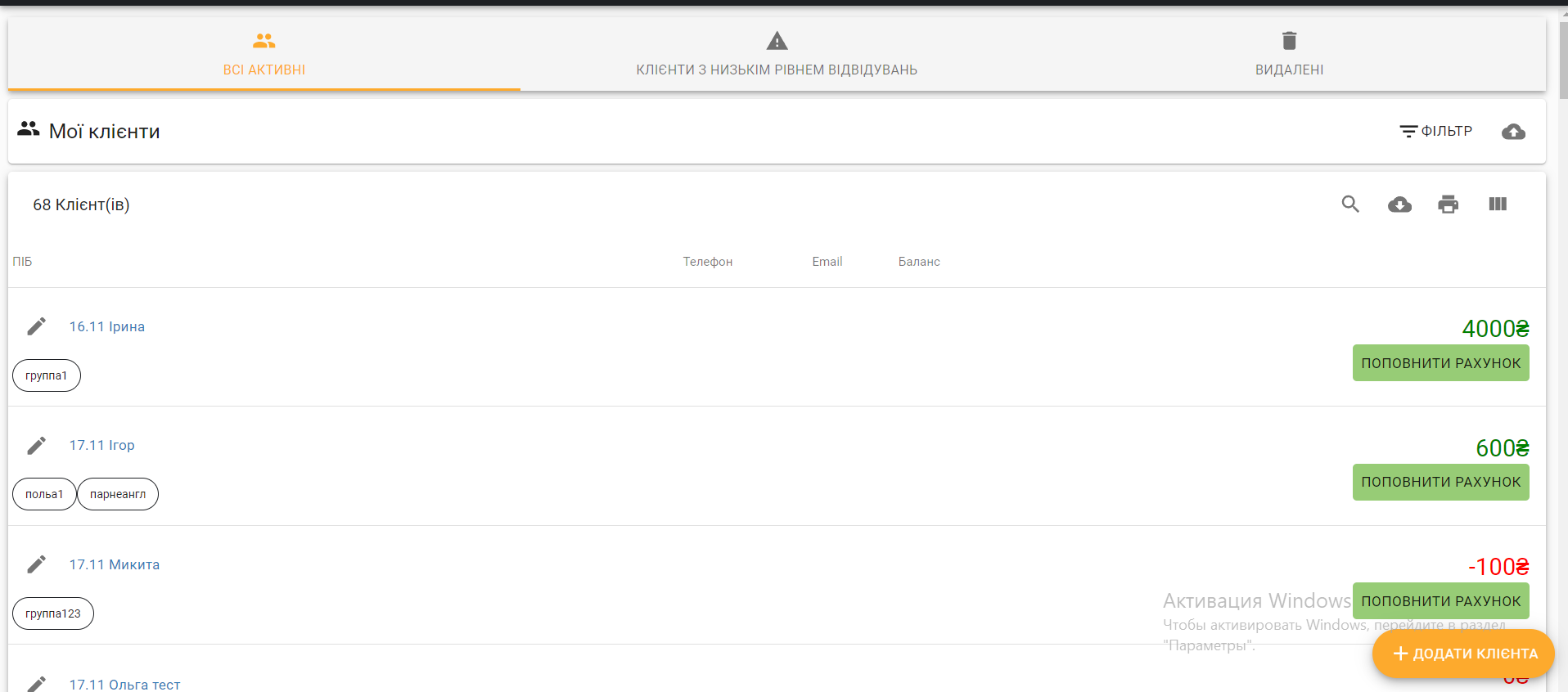Сьогодні поговоримо як інтегрувати запис на ваші заходимо з срм системою Вупті.
Запис на курс
Після того, як користувач заповнить форму реєстрації у вас на сайті, ви повинні надіслати його дані. Для цього варто зробити запит POST до нашого API.
POST https://api.voopty.com/api/registrations/course/${branchId}/${courseId}
branchId – id філії в Voopty CRM
courseId – id курсу в Voopty CRM
Запит повинен містити два елементи в header
ownerId
token
Ці ключі можна отримати у консолі організації
courseId – ви можете отримати на сторінці курсу у Voopty CRM
Як виглядає тіло запиту:
{
“clientInfo”: {
“clientName”: “$clientName”,
“clientEmail”: “$clientEmail”,
“phone”: “$clientPhone”,
“clientNote”: “$clientNote”
},
“courseUrl”: “$url”
}
*clientName – ім’я клієнта (обов’язкове поле) *phone – телефон (обов’язкове поле), формат +380********* clientEmail – електронна пошта клієнта clientNote – нотатка від клієнта courseUrl – url курсу на вашому сайті
Як інтегрувати заявки з воронкою продажів?
Якщо у вас немає можливості зв’язати заявки з курсом, є змога надіслати запит на додавання ліда у воронку продажів.
POST https://api.voopty.com/api/registrations/${ownerId}/add-to-funnel
Запит повинен містити два елементи в header
ownerId
token
Ці ключі можна отримати у консолі організації
{
“clientInfo”: {
“clientName”: “<Client Name>”,
“clientEmail”: “<Client Email>”,
“phone”: “<Client Phone>”,
},
“url”: “$url”,
“productName”: “<Product Name>”,
“funnelId”: “<FunnelId>”
}
url – не обов’язкове поле, адреса сторінки з якої було зроблено запис
productName – не обов’язкове поле, назва уроку/курсу/послуги на яку було здійснено запис
funnelId – не обов’язкове поле, id – воронка, в яку потрапить лід (якщо не вказано, лід потрапить у воронку, яка задана за замовчуванням)